
手机上买火车票怎么退票 手机上火车票如何退票
发布时间:2024-03-21 17:42:54 来源:丰图软件园
在现代社会手机已经成为人们生活中不可或缺的一部分,随着科技的不断发展,手机已经不仅仅是用来通讯的工具,还可以方便我们进行各种操作,比如购买火车票。有时候我们可能会遇到一些突发情况,需要退掉已经购买的火车票。我们应该如何在手机上退票呢?手机上购买的火车票如何退票呢?让我们一起来探讨一下。
手机上火车票如何退票
步骤如下:
1.打开自己的手机12306,如图。
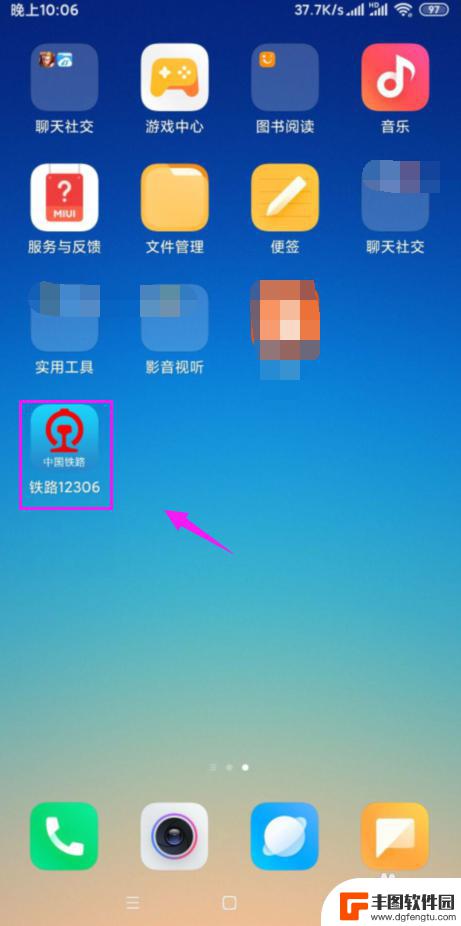
2.小手就把【订单】按开,如图。
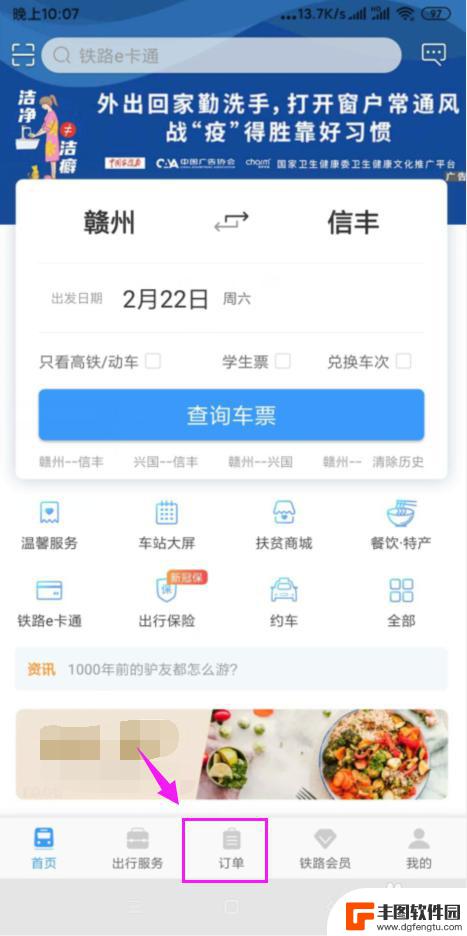
3.小手指敲开【已支付】字样,如图。
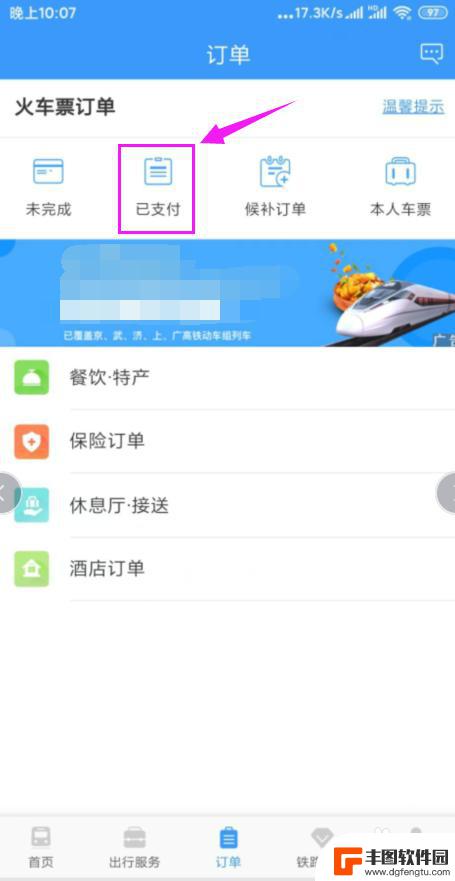
4.小手指敲开带有【已支付】字样的车票,如图。
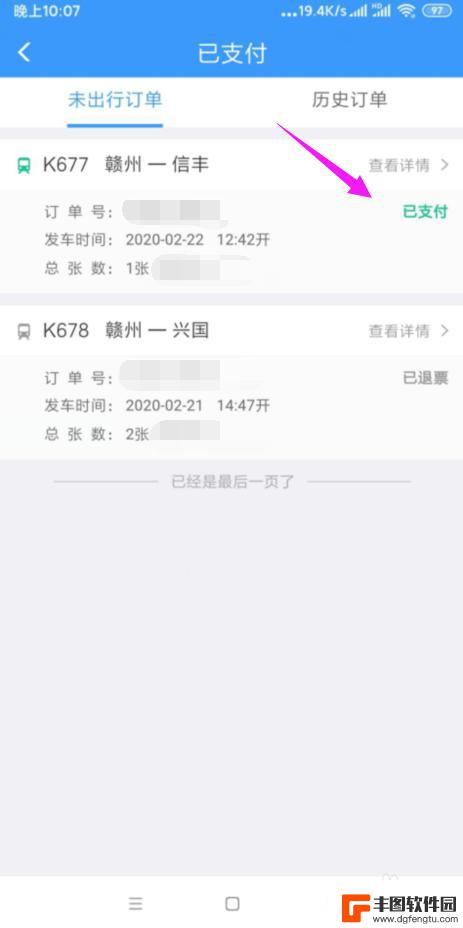
5.接着小手指点按【退票】字样,如图。
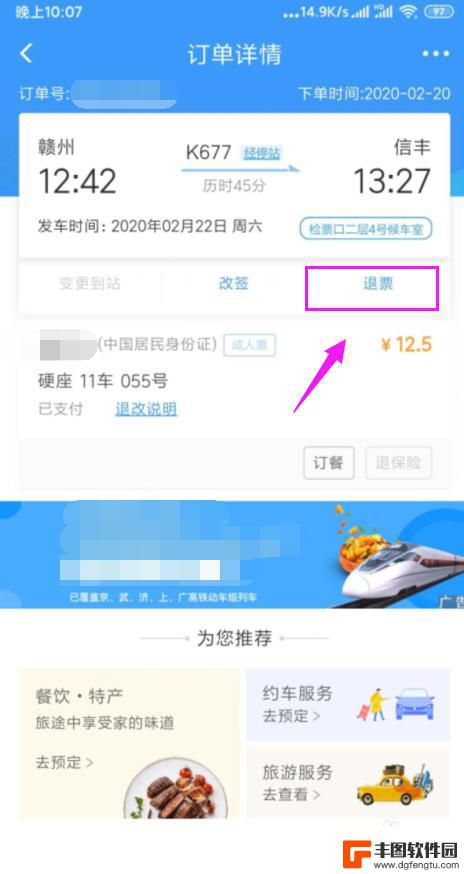
6.勾选要退的火车票,小手指点【确定退票】。如图。
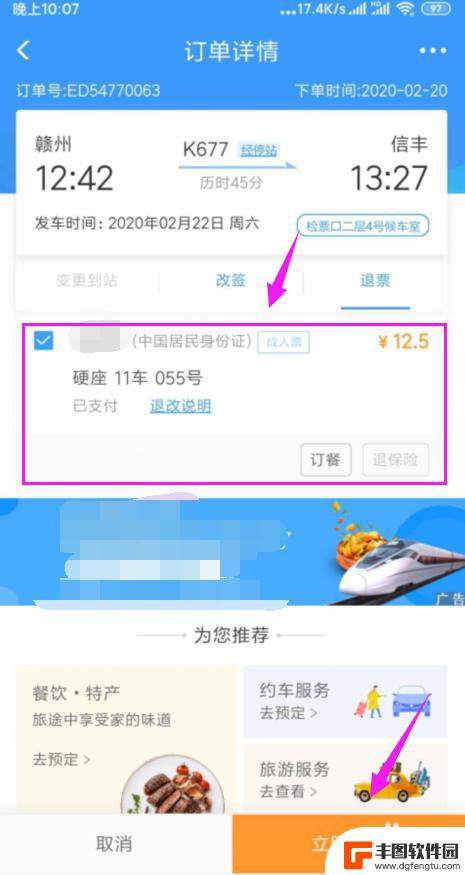
7.接着看到【确定】,小手指点下,如图。
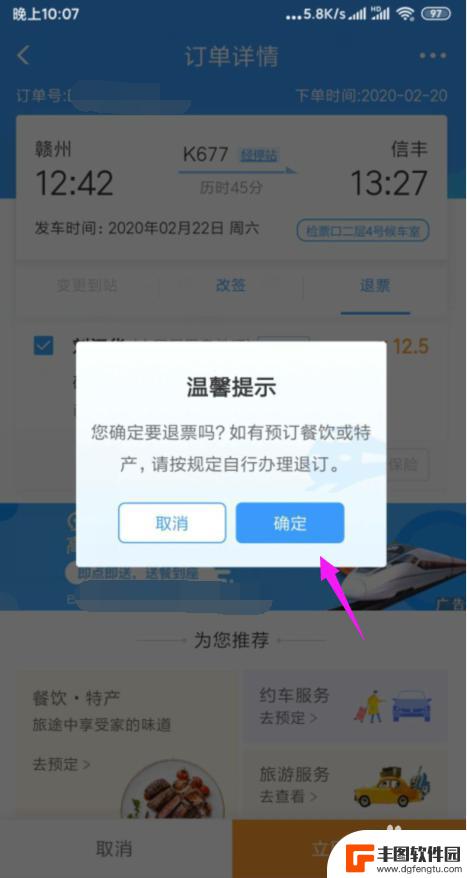
8.就看到【退票成功】了,钱就会自动返还到支付账户。如图。
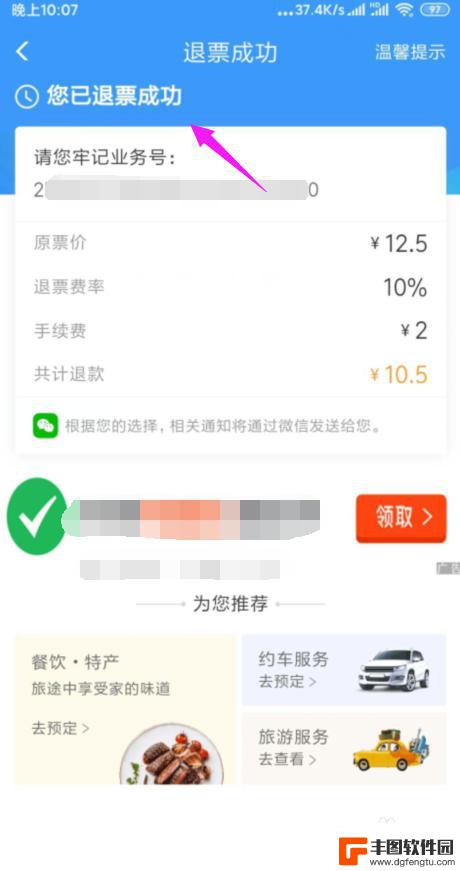
以上就是手机上购买火车票后如何办理退票的全部内容,如果你也遇到了同样的情况,可以参照小编的方法来处理,希望对大家有所帮助。
热门游戏
- 相关教程
- 小编精选
-
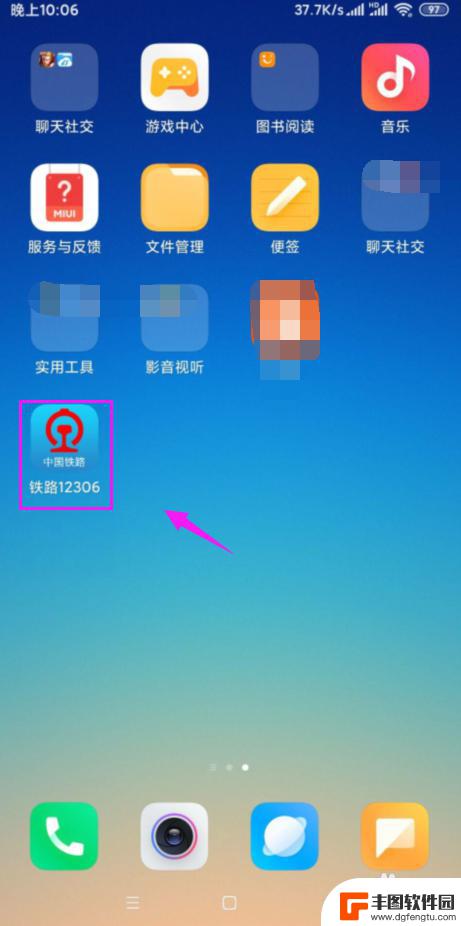
怎么退票手机上买的火车票 如何在手机上申请退火车票
在现代社会人们购买火车票已经变得非常便捷,只需通过手机上的各大购票软件就可以轻松完成,有时候在购买火车票后却因为各种原因需要退票,这时候又该如何操作呢?通过手机上购买的火车票,...
2024-04-05
-
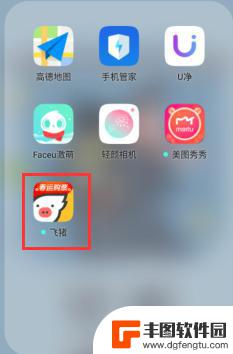
手机购火车票怎么取票 手机上购买火车票取票方法
在现代社会手机购火车票已经成为一种便捷、快捷的出行方式,很多人对于手机购票后如何取票仍然存在疑惑。实际上手机购买火车票后,取票方式非常简单。乘客只需要在购票时选择手机取票即可,...
2024-07-12
-
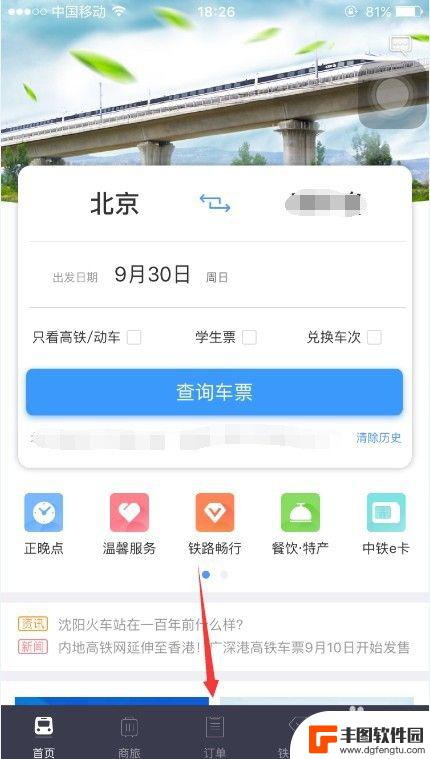
怎么才能改签火车票 12306火车票改签流程
12306火车票改签流程是指在乘客购买火车票后,如果因各种原因需要改变原定乘车日期、车次或席别等信息,可以通过12306网站或火车站窗口进行改签,改签火车票的流程相对简单,只需...
2024-04-13
-
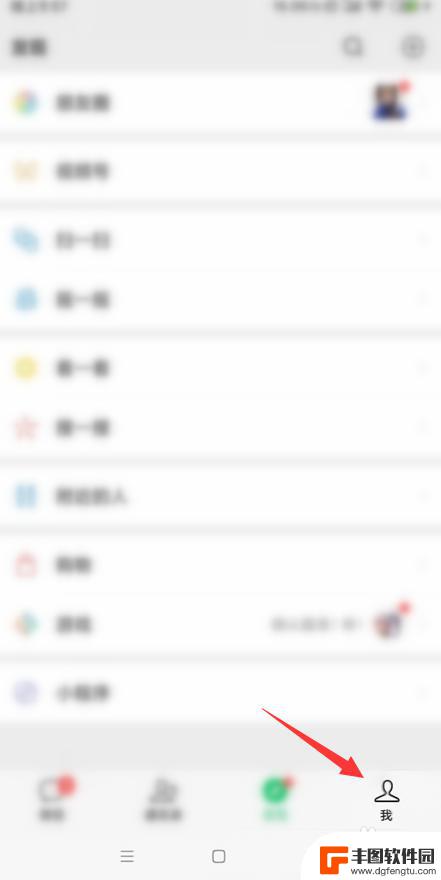
手机上买的高铁票怎么退 微信购买火车票退票流程
手机上买的高铁票怎么退,随着科技的不断进步,手机已经成为我们生活中不可或缺的一部分,现如今,我们甚至可以通过手机轻松购买高铁票,这不仅方便了我们的出行,也提高了购票的效率。有时...
2023-11-06
-
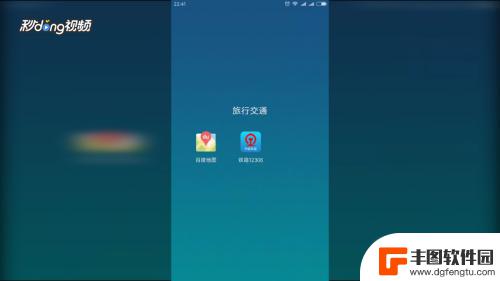
在别人手机上买的高铁票自己怎么查看 铁路12306如何查询代购的火车票
在别人手机上买的高铁票自己怎么查看,如今,随着科技的不断发展和智能手机的普及,越来越多的人选择在别人手机上购买高铁票,一旦购买完成,很多人却陷入了无法查看火车票的尴尬境地。面对...
2023-10-15
-
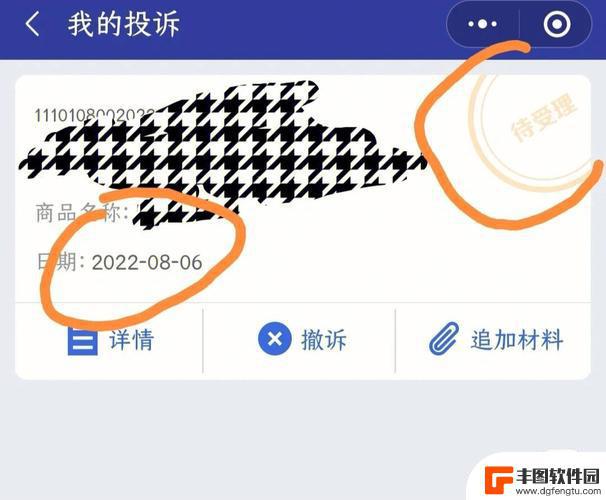
智行火车票12315投诉区号 智行火车票转人工客服步骤
12306是中国铁路客户服务中心的官方网站,为火车票预订提供便利的途径,许多乘客在使用智行火车票12306时可能会遇到一些问题,如订票失败、支付异常等情况。为了解决这些问题,1...
2024-07-04
-

苹果手机电话怎么设置满屏显示 iPhone来电全屏显示怎么设置
苹果手机作为一款备受欢迎的智能手机,其来电全屏显示功能也备受用户青睐,想要设置苹果手机来电的全屏显示,只需进入手机设置中的电话选项,然后点击来电提醒进行相应设置即可。通过这一简...
2024-11-27
-

三星山寨手机怎么刷机 山寨手机刷机工具
在当今科技发展迅速的时代,手机已经成为人们生活中不可或缺的重要工具,市面上除了知名品牌的手机外,还存在着许多山寨手机,其中三星山寨手机尤为常见。对于一些用户来说,他们可能希望对...
2024-11-27













